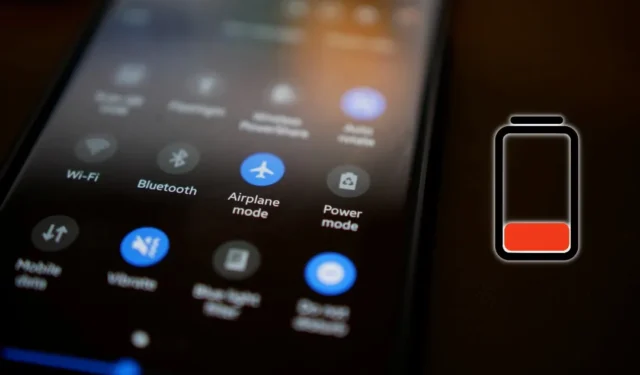
Vai plānojat šo garo pārgājienu vai vēlaties doties krosa riteņbraukšanas maratonā, bet uztraucaties par akumulatora izlādēšanos? Neuztraucieties, jo mēs esam apkopojuši sarakstu ar labākajiem veidiem, kā ietaupīt akumulatoru Samsung Galaxy tālruņos. Tad ķersimies pie tā.
1. Vienkārši, efektīvi triki
Izslēdziet nevajadzīgos radio pakalpojumus: Pirmā un galvenā lieta, lai taupītu Samsung Galaxy tālruņa akumulatoru, ir samazināt radio lietojumu. To var samazināt, izslēdzot mobilos datus, Wi-Fi, Bluetooth, atrašanās vieta un NFC, kad to neizmanto. Šie pakalpojumi patērē lielu daļu akumulatora, un tiem vajadzētu ietaupīt ievērojamu daudzumu akumulatora enerģijas. Varat izslēgt visus šos pakalpojumus panelī Ātrie iestatījumi vai lietotnē Iestatījumi.
Ieslēdziet tumšo režīmu: nākamā svarīga lieta ir tālruņa ekrāns. Ja jūsu Galaxy tālrunim ir AMOLED displejs, varat ietaupīt, pārslēdzoties uz tumšo režīmu. Jūsu tālrunis pārslēgsies uz tumšo motīvu un izslēgs dažus displeja pikseļus atkarībā no rādītā satura.
Mobilo datu pārslēgšana no 5G uz 4G: Vai jūs daudz izmantojat 5G mobilos datus? Ja tā, jūs varat ātri iestatīt tālruņa akumulatora uzlādes līmeni no 80 līdz 50. Lai gan 5G piedāvā ļoti lielu ātrumu, tas arī patērē daudz akumulatora. Tāpēc jums vajadzētu pārslēgties uz 4G mobilajiem datiem, ja jums nav nepieciešams ļoti ātrgaitas internets.
2. Pārslēdziet displeju uz FHD+
Vai izmantojat augstākā līmeņa Samsung Galaxy gada flagmaņus, piemēram, Ultra sēriju, S10+, S9+ vai līdzīgus? Jūsu Samsung tālruņa displejs var būt iestatīts uz QHD+ vai 1440. Tas izmanto vairāk pikseļu no displeja tam pašam saturam, salīdzinot ar tradicionālo FHD+ vai 1080, lai padarītu to asāku, tādējādi patērējot vairāk akumulatora. Lai samazinātu akumulatora patēriņu, displejs ir jānolaiž uz FHD+ vai 1080.
1. Savā Samsung Galaxy tālrunī atveriet sadaļu Iestatījumi un pieskarieties Displejs. Ritiniet uz leju, lai atrastu Ekrāna izšķirtspēju, un pieskarieties tai.
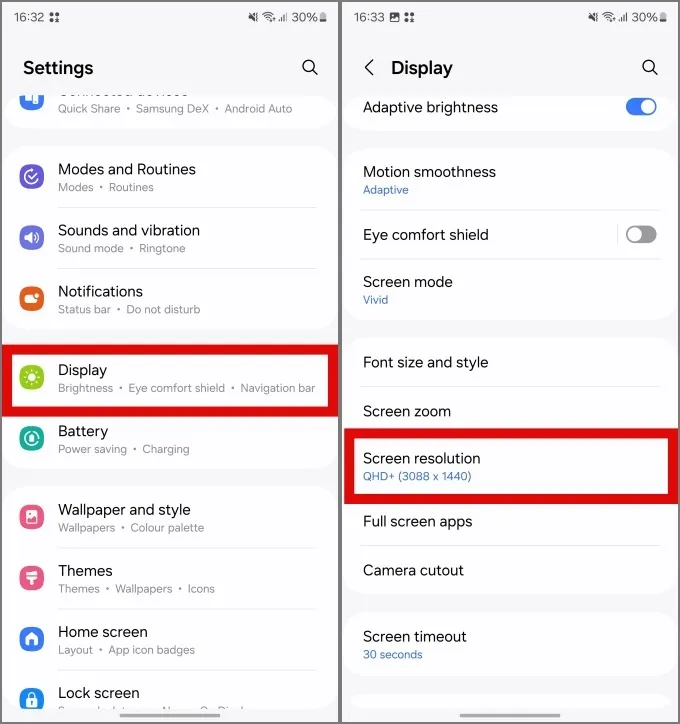
2. Pieskarieties pogai FHD+, lai mainītu ekrāna izšķirtspēju uz FHD+, pēc tam pieskarieties . Tādējādi tiks samazināta ekrāna izšķirtspēja.Pieteikties
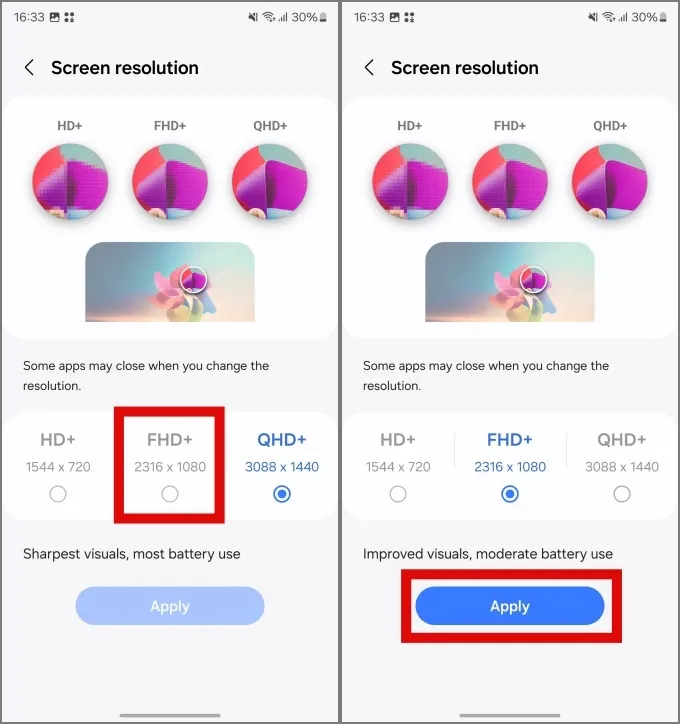
3. Samaziniet ekrāna taimautu
Ekrāna taimauts ir laiks, cik ilgi tālruņa ekrāns ir ieslēgts, nesaņemot no jums nekādu skārienvadu. Jo ilgāk tas būs ieslēgts, jo vairāk akumulatora tas patērēs. Varat samazināt ekrāna taimautu, lai taupītu Samsung Galaxy akumulatoru.
1. Lai samazinātu ekrāna taimautu, atveriet sadaļu Iestatījumi un pieskarieties Displejs. Pēc tam ritiniet uz leju, lai atrastuEkrāna taimautu, un pieskarieties tai.
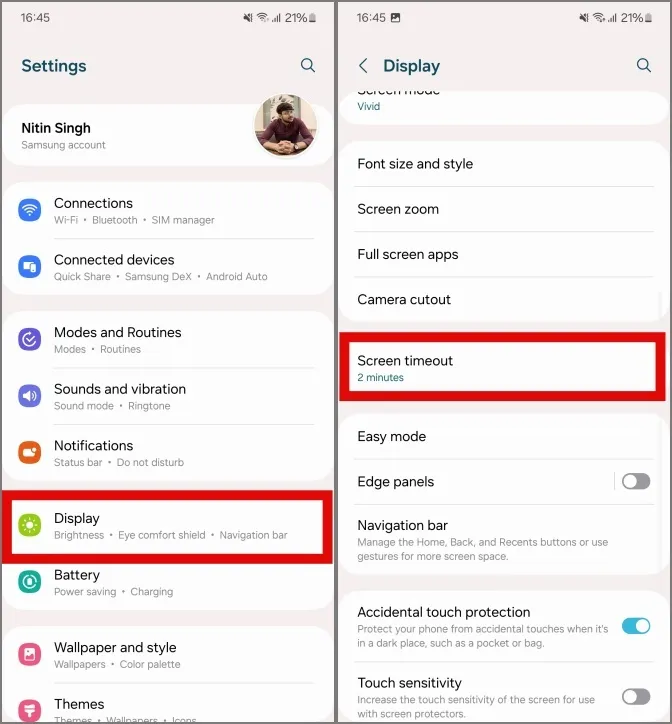
2. No opcijām izvēlieties īsāku laika ilgumu. Vēlams, 30 vai 15 sekundes, un tam nevajadzētu ietekmēt jūsu lietojumu. Tas būtībā nozīmē, ka tālruņa ekrāns tiks izslēgts pēc 30 vai 15 sekundes neaktivitātes.
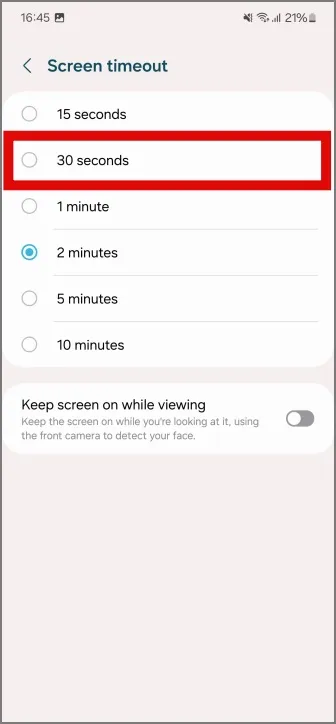
4. Izslēdziet papildu spilgtumu
Ja izmantojat jaunāko un labāko Samsung Galaxy, piemēram, 23. sēriju, jums vajadzētu izslēgt papildu spilgtuma funkciju. Tas padara jūsu ekrānu spilgtāku, lai ērti izmantotu tālruni saulainās dienās, bet arī patērē daudz akumulatora. Ikdienas lietošanas laikā jums tas nav vajadzīgs, un šo iespēju var izslēgt.
Lai izslēgtu papildu spilgtumu savā Galaxy S22 vai S23 sērijā, atveriet sadaļu Iestatījumi un dodieties uz Displejs. Atrodiet papildu spilgtumu un izslēdziet to, novelkot blakus esošo slēdzi.
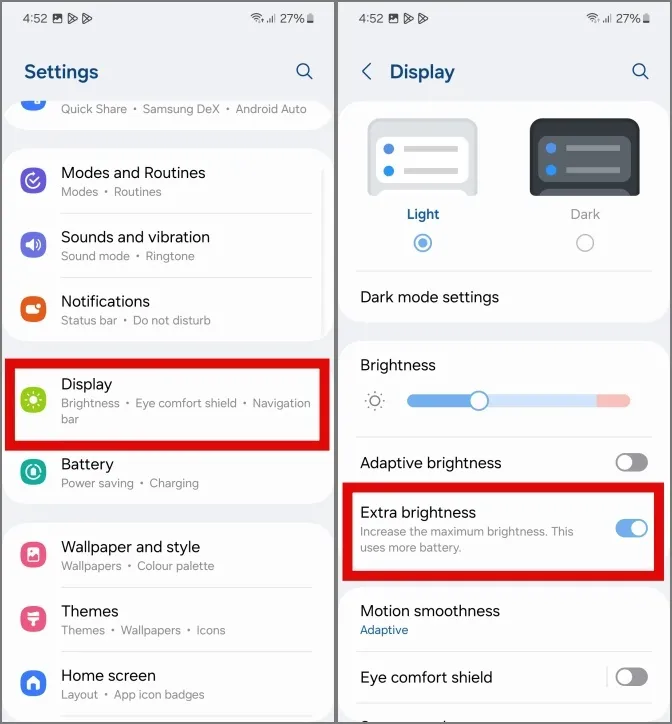
Varat arī iespējot adaptīvo spilgtumu, un papildu spilgtums tiks automātiski izslēgts.
5. Mainiet vienmēr ieslēgtā displeja preferences
Lai gan mēs zinām, cik viegli vienmēr ir displejs, tas arī patērē tālruņa akumulatoru. Tātad, tā vietā, lai to pilnībā izslēgtu, varat mainīt atsauces pieskaršanās rādīšanai. Šādā gadījumā vienreiz pieskaroties tālruņa ekrānam, funkcija Always On Display tiks parādīta īsas 5 sekundes.
1. Lai mainītu opcijas Always On Display preferences, atveriet Iestatījumi un pieskarieties .Vienmēr displejā. Pieskarieties Bloķēšanas ekrāns
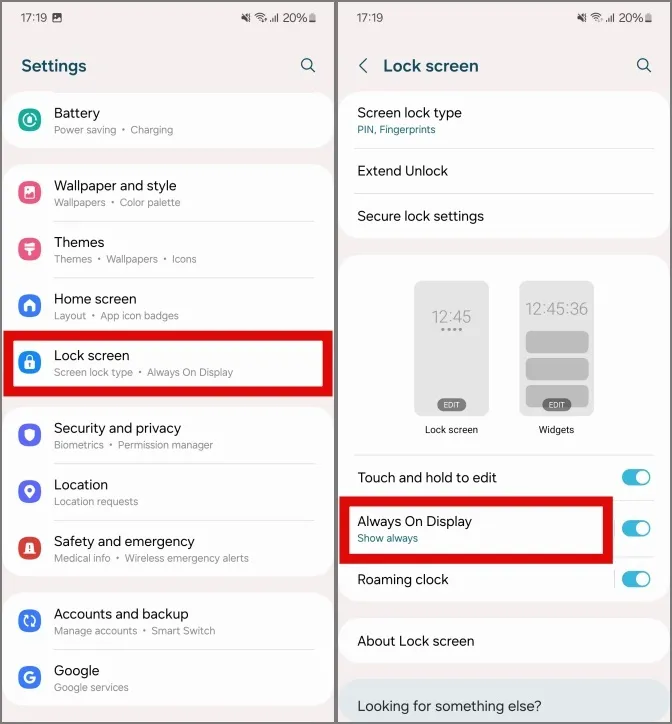
2. Pieskarieties Pieskarieties, lai parādītu, lai mainītu opcijas iestatījumu. Tagad funkcija Always On Display tiks parādīta tikai tad, kad vienreiz pieskarsities ekrānam.
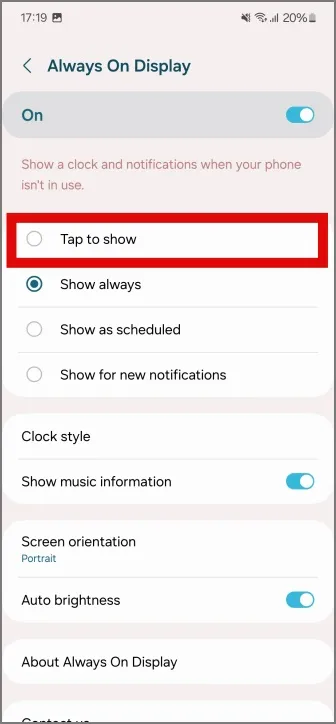
6. Mainiet kustības gluduma opcijas
Kustības vienmērīgums padara jūsu tālruni patīkamāku un gludāku jūsu acīm, bet arī patērē akumulatoru šajā procesā. Varat pārslēgt kustības vienmērīgumu uz Standarta, ja kādreiz nonākat grūtībās.
1. Lai pārslēgtu kustības vienmērīguma iestatījumus, atveriet sadaļu Iestatījumi un pieskarieties Displejs. Pēc tam pieskarieties Kustības gludums.
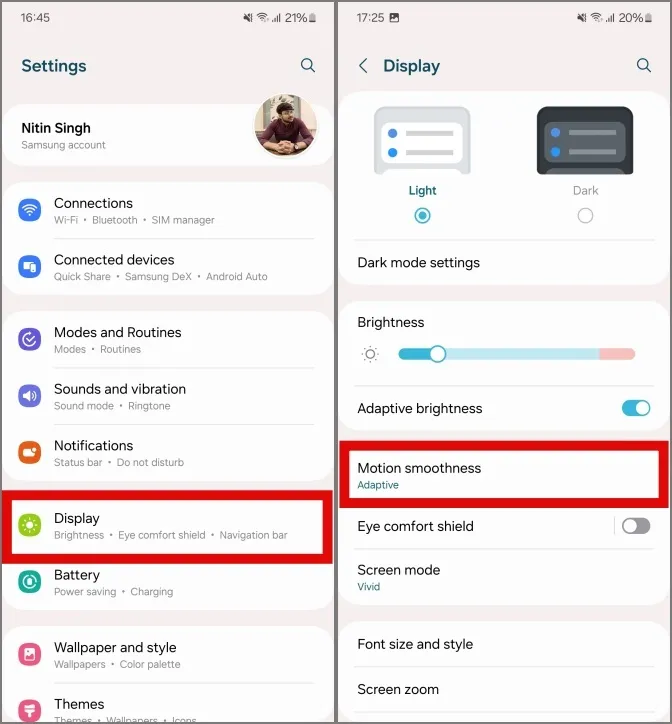
2. Pieskarieties Standarta, pēc tam pieskarieties Lietot , lai saglabātu izmaiņas. Pēc izmaiņu veikšanas displejs var šķist nedaudz nestabils, jo kustības vienmērīgums ir samazināts līdz standartam.
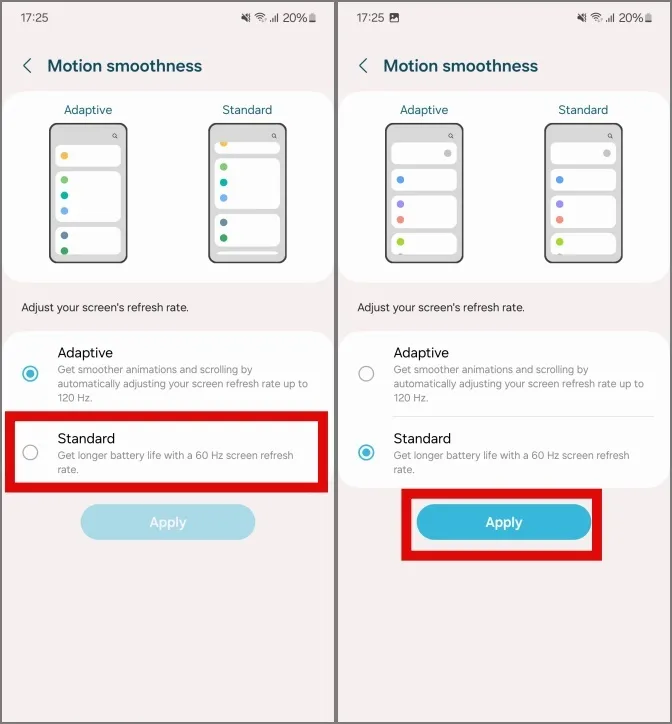
Varat atkārtot to pašu procesu, lai mainītu to atpakaļ uz adaptīvo iestatījumu.
7. Izslēdziet pārmērīgas skaņas un vibrācijas
Tālruņa iestatījumos varat izslēgt pārmērīgas skaņas un vibrācijas, lai ietaupītu vairāk akumulatora enerģijas.
1. Lai izslēgtu pārmērīgas skaņas un vibrācijas, atveriet sadaļu Iestatījumi un pieskarieties Skaņas un vibrācija . Pēc tam pieskarieties Sistēmas skaņa.
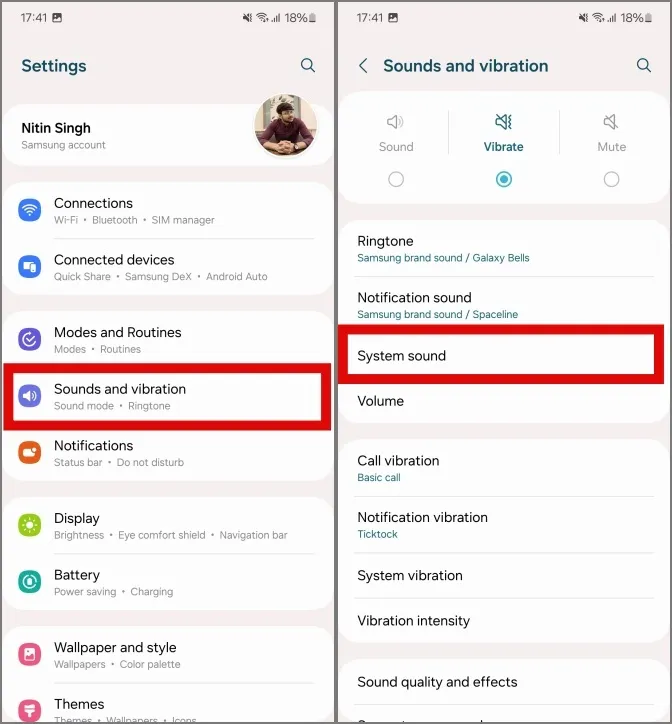
2. Tagad izslēdziet visas sistēmas skaņas, velkot tiem blakus esošos slēdžus. Izmantojot šīs izmaiņas, jūs nepamanīsit nekādas skaņas, rakstot uz Samsung tastatūras, zvanot numurus uz tastatūras, pievienojot to uzlādei vai vispārīgi pārlūkojot lietotāja interfeisu.
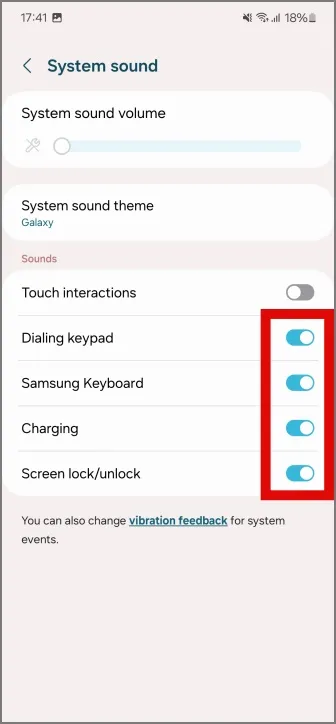
3. Tagad iepriekšējā izvēlnē pieskarieties Sistēmas vibrācija un izslēdziet sistēmas vibrācijas, kā norādīts jūsu lietojums. Piemēram, mēs izslēgsim vibrācijas visām opcijām, izņemot navigācijas žestus.
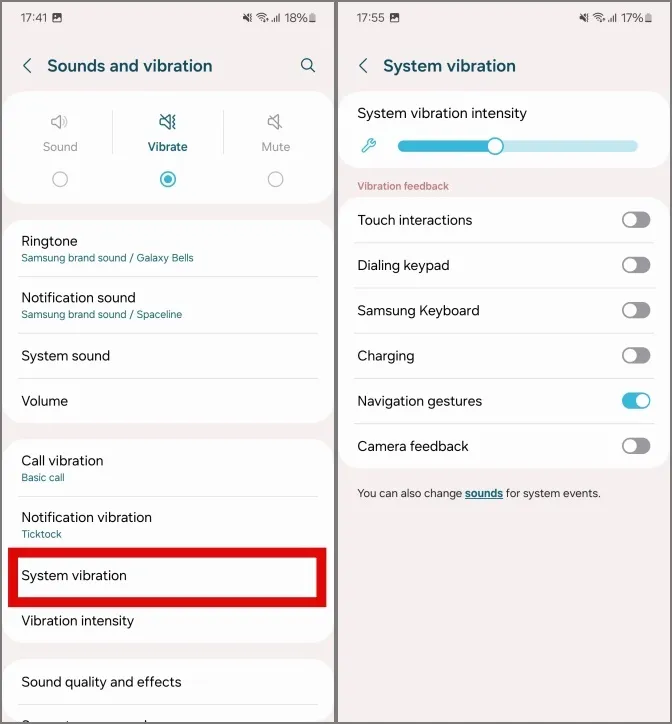
8. Atinstalējiet mazāk lietotās lietotnes
Ja neizmantojat visas tālrunī esošās lietotnes, apsveriet iespēju dažas no tām atinstalēt. Tālrunī mazāk lietotņu nodrošinās mazāk fona darbību, tādējādi samazinot akumulatora patēriņu.
Lai tālrunī atinstalētu programmas, sākuma ekrānā vai lietotņu atvilktnē pieskarieties lietotnei un turiet to. Pēc tam pieskarieties Atinstalēt , lai noņemtu to no sava tālruņa.
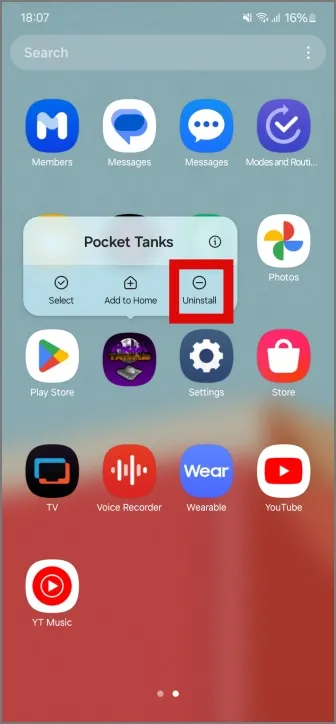
Varat arī automātiski arhivēt lietotnes savos Samsung Galaxy tālruņos no Google Play veikala.
9. Mainiet akumulatora iestatījumus
Ja nevēlaties atinstalēt lietotnes, iespējojiet fona lietošanas ierobežojumus, lai neizmantotās lietotnes automātiski pārslēgtu miega režīmu.
1. Lai pārslēgtu neizmantotās lietotnes, atveriet sadaļu Iestatījumi un pieskarieties Akumulators. Pēc tam pieskarieties Fona lietojuma ierobežojumi.
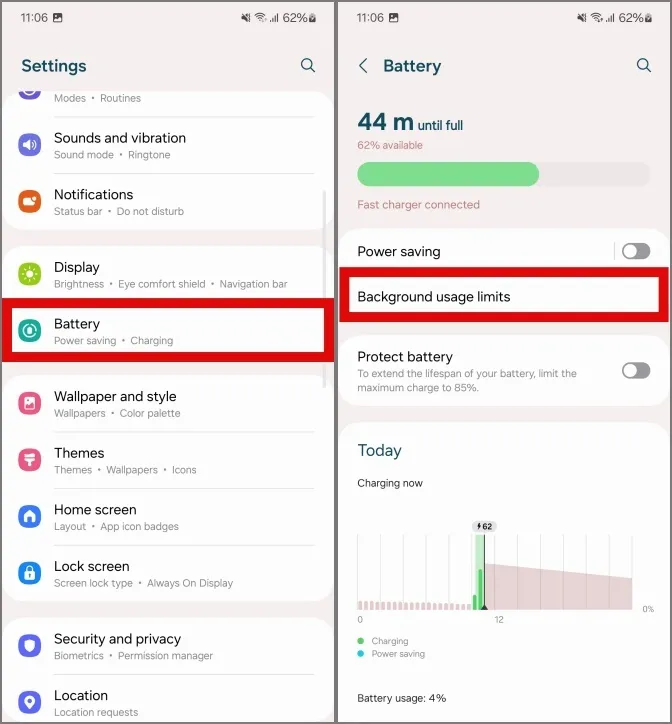
2. Tagad pieskarieties Ieslēgt neizmantotās lietotnes, lai iespējotu minēto funkciju. a>
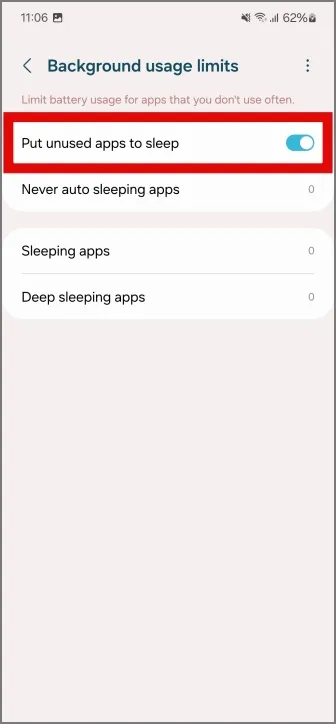
10. Izslēdziet tuvumā esošo ierīču skenēšanu
Nearby Device Scanning ir Samsung pakalpojums, kas ļauj viegli savienot pārī un savienot visus jūsu Galaxy piederumus un Galaxy tālruņus vai planšetdatorus. Šis pakalpojums turpina darboties fonā un turpina izmantot Wi-Fi, Bluetooth un atrašanās vietas pakalpojumus, pat ja esat tos izslēdzis.
1. Lai izslēgtu tuvumā esošo ierīču meklēšanu, atveriet sadaļu Iestatījumi un pieskarieties Savienojumi. Pēc tam pieskarieties Citi savienojuma iestatījumi.
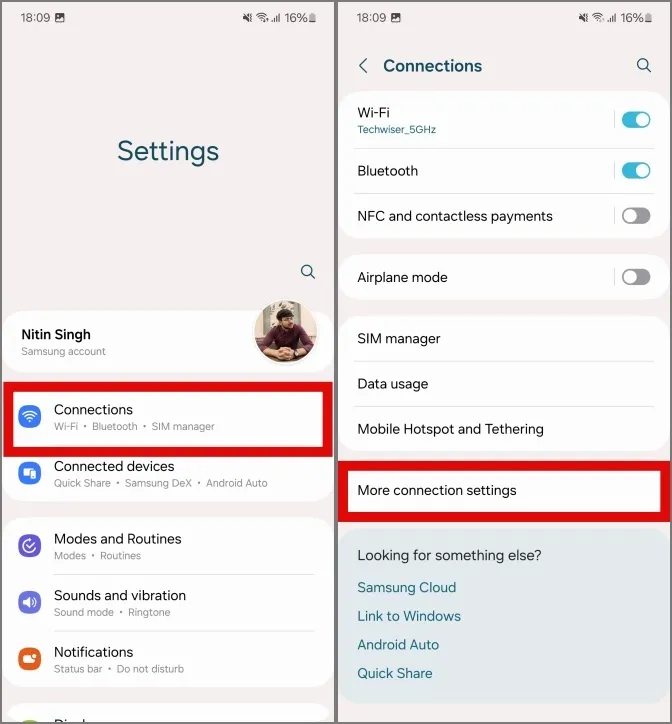
2. Izslēdziet tuvumā esošo ierīču meklēšanu, pieskaroties švīkāšanas slēdzim.
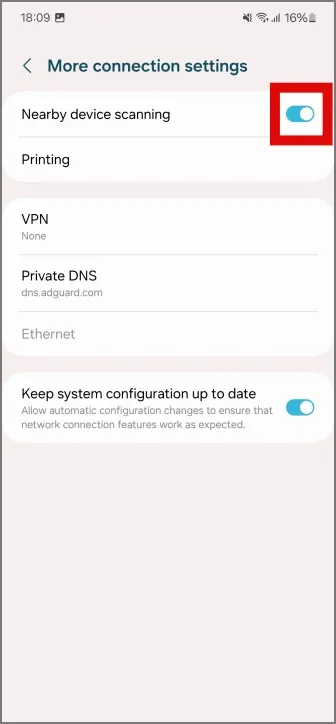
11. Izmantojiet vadu austiņas
Lai arī Bluetooth austiņas ir vienkāršas, tās nav vienādas ar mūsu tālruņa akumulatoru. Ja vēlaties turpināt klausīties mūziku ilgāku laiku, izmēģiniet vadu līdziniekus. Tie ir pārāki skaņas ziņā, kā arī patērē mazāk akumulatora. Tas ir abpusēji izdevīgs!
Lai gan vadu austiņas nevar līdzināties Bluetooth austiņu vai austiņu vienkāršībai, ir jāpieņem upuri, ja nepieciešams vairāk akumulatora, un šis ir viens no tiem.
Mūsu izvēle starp vadu austiņām būs Samsung AKG Tuned Earphones: C tips | 3,5 mm austiņu ligzda
12. Pielāgojiet veiktspējas profilu
Varat pielāgot sava Samsung Galaxy tālruņa veiktspējas profilu, kas ļauj procesoram darboties nedaudz vēsāk. Tas parasti ir ieteicams, ja neveiksiet nekādas spēles vai intensīvus uzdevumus.
1. Lai mainītu tālruņa veiktspējas profilu, atveriet sadaļu Iestatījumi un pārejiet uz sadaļu Ierīces aprūpe . Pēc tam ritiniet uz leju un pieskarieties Veiktspējas profils.
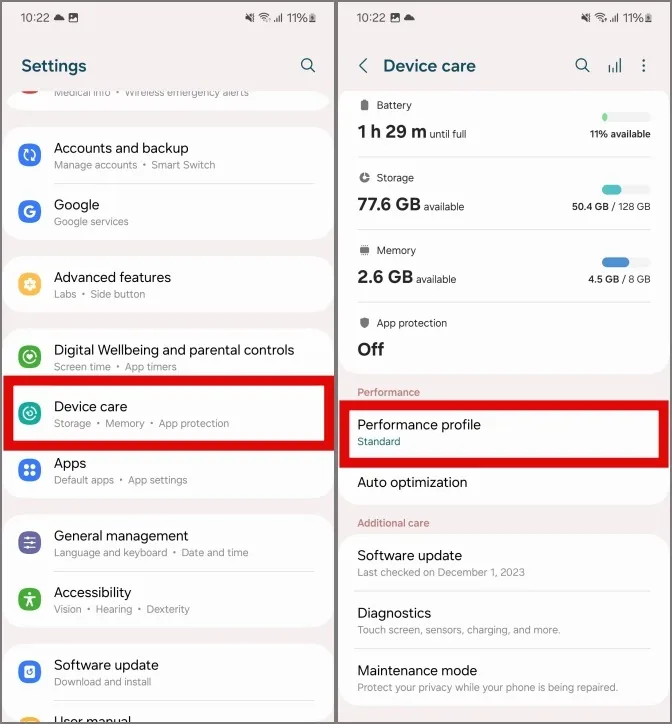
2. Mainiet profilu no Standarta uz Gaišs , pieskaroties tam. Tas palīdzēs jums iegūt vairāk sulas no tālruņa, lai tas kalpotu ilgāk.
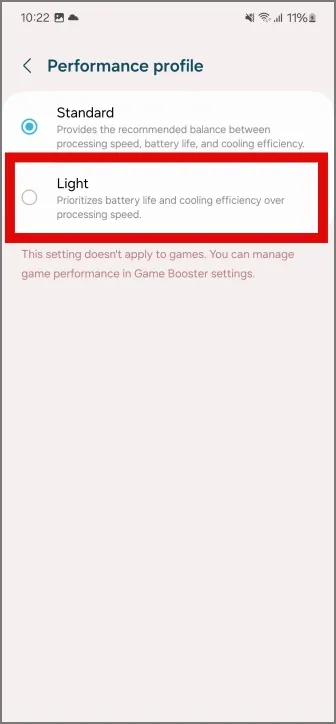
13. Ieslēdziet enerģijas taupīšanas režīmu
Galvenais enerģijas taupīšanas iestatījums ir enerģijas taupīšanas režīma izmantošana. Lai gan tas ietaupīs Samsung Galaxy tālruņu akumulatoru, tas arī ierobežos jūsu tālruņa lietošanu līdz dažām lietotnēm. Dažreiz paziņojumi par lietotnēm var tikt aizkavēti. Tāpēc mūsu ieteikums būtu izmantot enerģijas taupīšanas režīmu tikai tad, kad tālrunis ir dīkstāvē un tiek izmantots minimāli vai bez tā.
Enerģijas taupīšanas režīmu var iespējot ātro iestatījumu panelī. To iezīmē akumulatora ikona, kuras iekšpusē ir lapiņa.
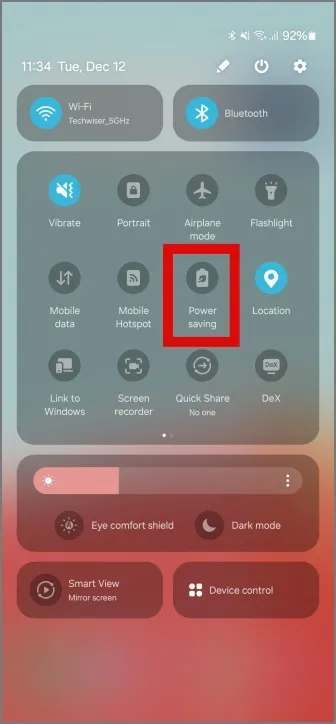
Saglabājiet tālruņa akumulatoru
Tālrunī ir daudz funkciju, iestatījumu un opciju, kas ir iespējotas un darbojas neatkarīgi no tā, vai jums tās ir vajadzīgas. Par laimi, Samsung One UI nodrošina neprātīgu vadību un pielāgojumus, kas ļauj kontrolēt pat minūšu iestatījumi. Lielākajai daļai lietotāju ar to vajadzētu būt vairāk nekā pietiekami, kamēr viņi ceļo vai dodas pārgājienā un darbojas ar zemu akumulatora uzlādes līmeni.
Sānu piezīmē: šādi varat izveidot pielāgotas uzlīmes no fotoattēliem Samsung Galaxy tālruņos.


Atbildēt